Argomento
- #Tema scuro
- #Arduino
- #Arduino IDE
- #Configurazione ambiente
Creato: 2024-06-11
Creato: 2024-06-11 01:22
L'Arduino IDE standard offre il vantaggio di essere compatto, ma la sua leggibilità è scarsa e quindi la produttività è bassa. Anche con un codice leggermente complesso, diventa difficile da utilizzare. In questo post, ti guideremo attraverso le impostazioni per migliorare la produttività della programmazione nell'Arduino IDE. Queste impostazioni sono soggettive e dipendono dalle preferenze personali, quindi ti invitiamo a utilizzarle come riferimento. Non sono obbligatorie.
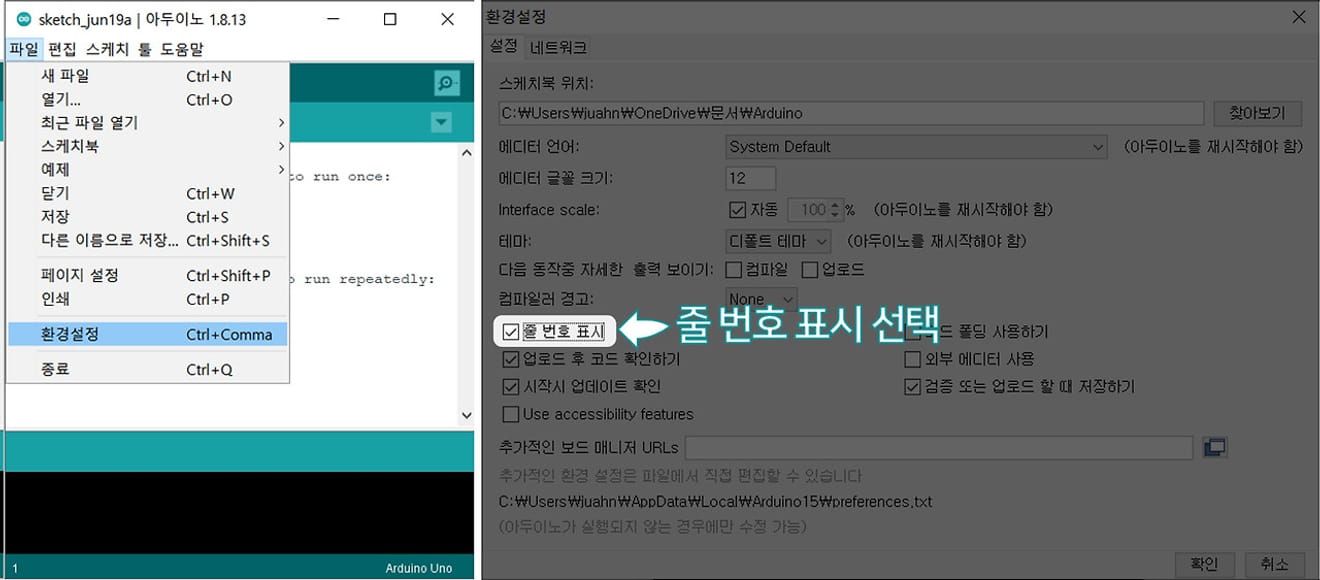
Impostazione della visualizzazione del numero di riga di Arduino IDE
Confronto prima e dopo l'impostazione del numero di riga
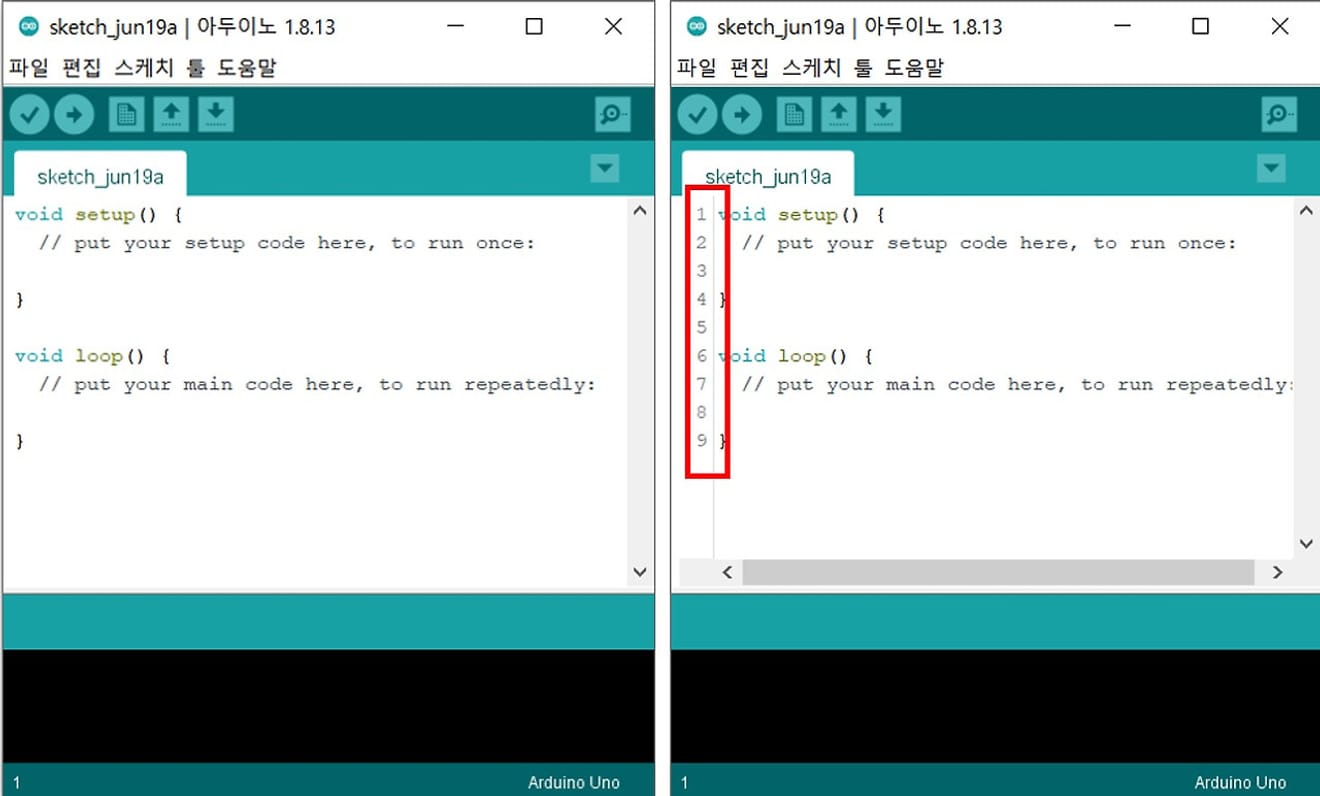
Numerazione delle righe di Arduino IDE
Quando il codice diventa complesso, a volte può essere difficile capire dove si è verificato un errore durante la compilazione. Facendo clic su 'Visualizza output dettagliato durante la compilazione', puoi facilmente verificare in quale punto si è verificato l'errore.
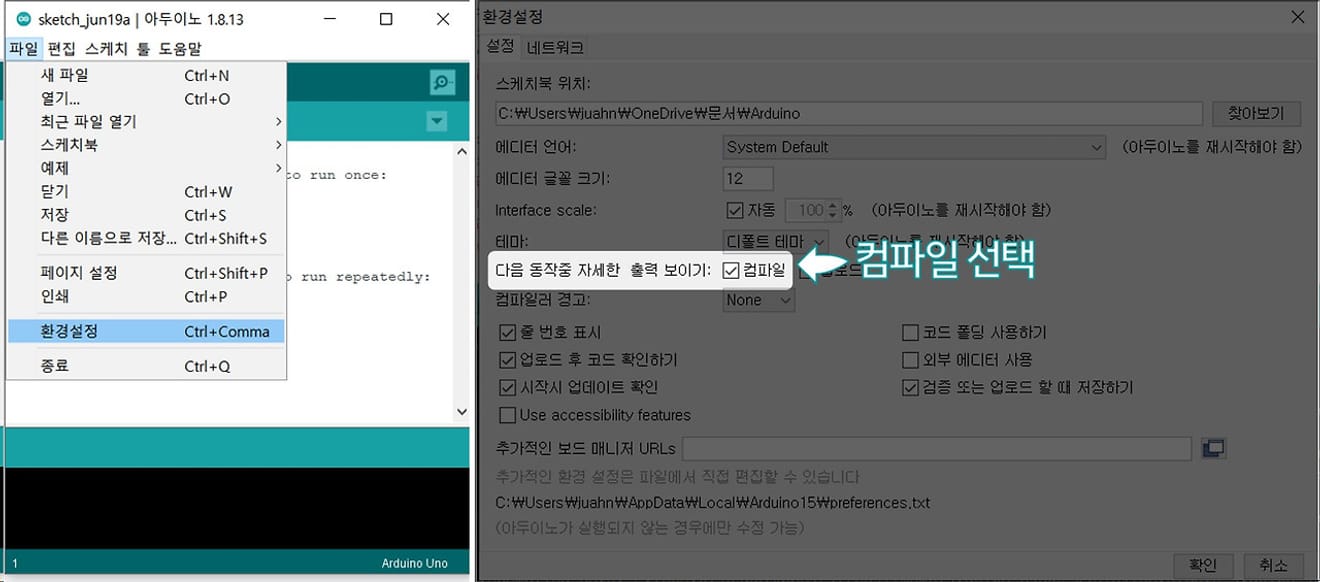
Impostazione della visualizzazione dettagliata dell'output della compilazione di Arduino
1. Percorso di download del tema scuro - clicca qui
2. Scarica il file del tema dal percorso di download del tema scuro
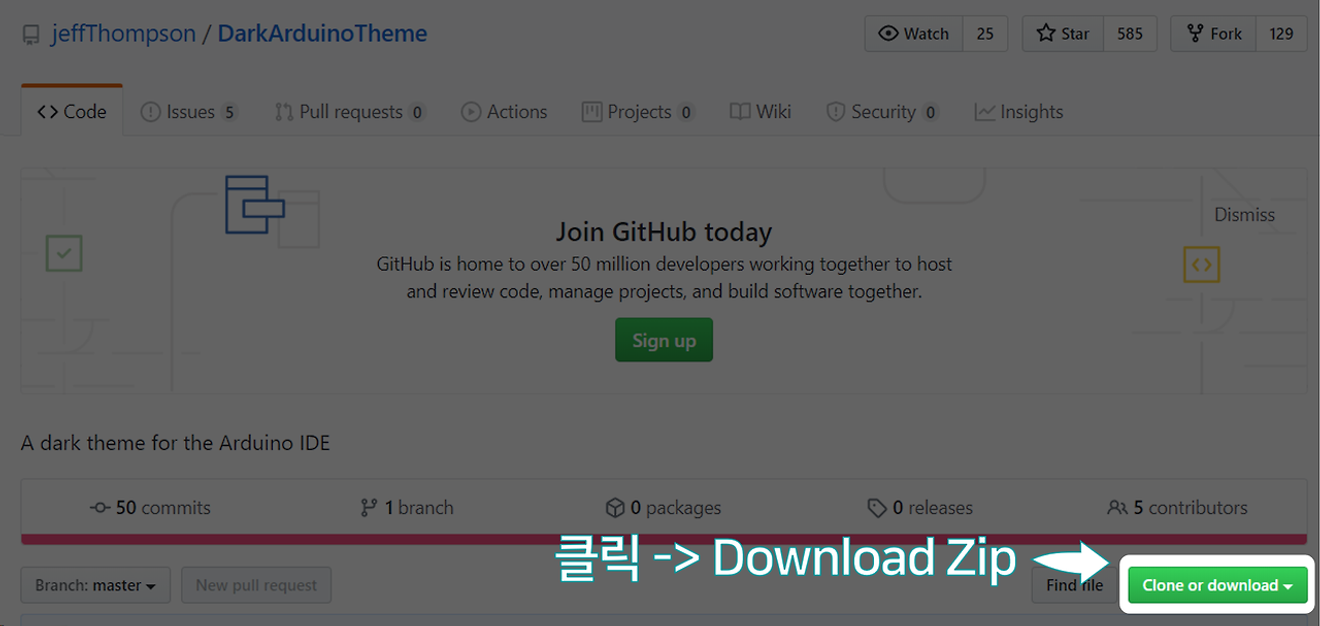
3. Estrai il file scaricato: la cartella 'theme' è la cartella in cui verrà spostata la cartella di installazione di Arduino.
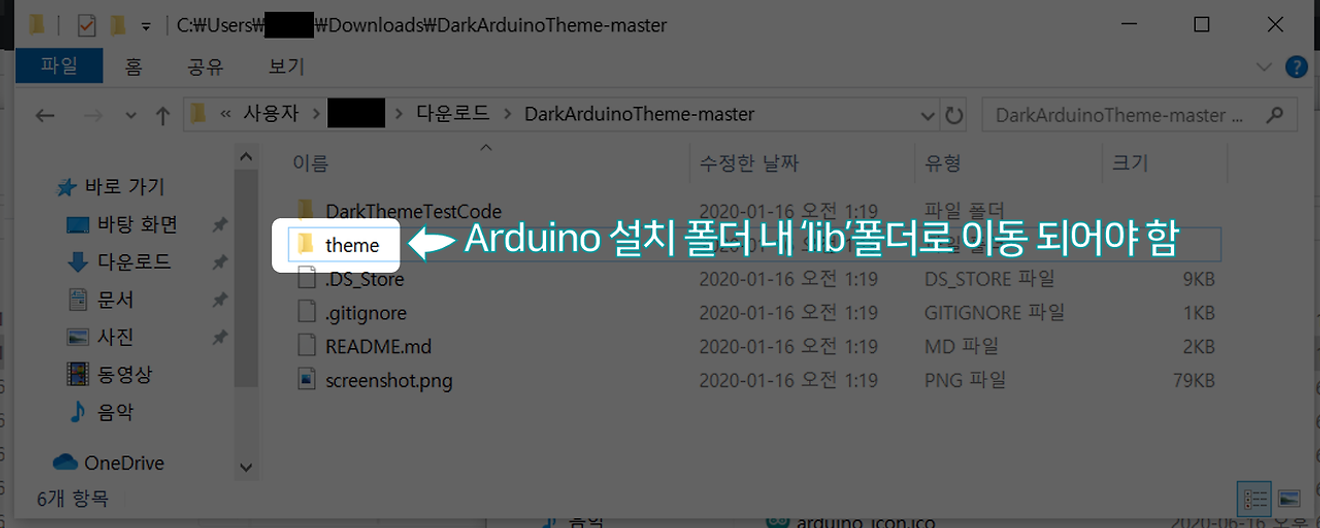
4. Vai alla cartella lib nella cartella di installazione di Arduino. Nel mio caso, il percorso è C:\Program Files (x86)\Arduino\lib.
5. Rinomina la cartella theme esistente nella cartella lib in theme(old).
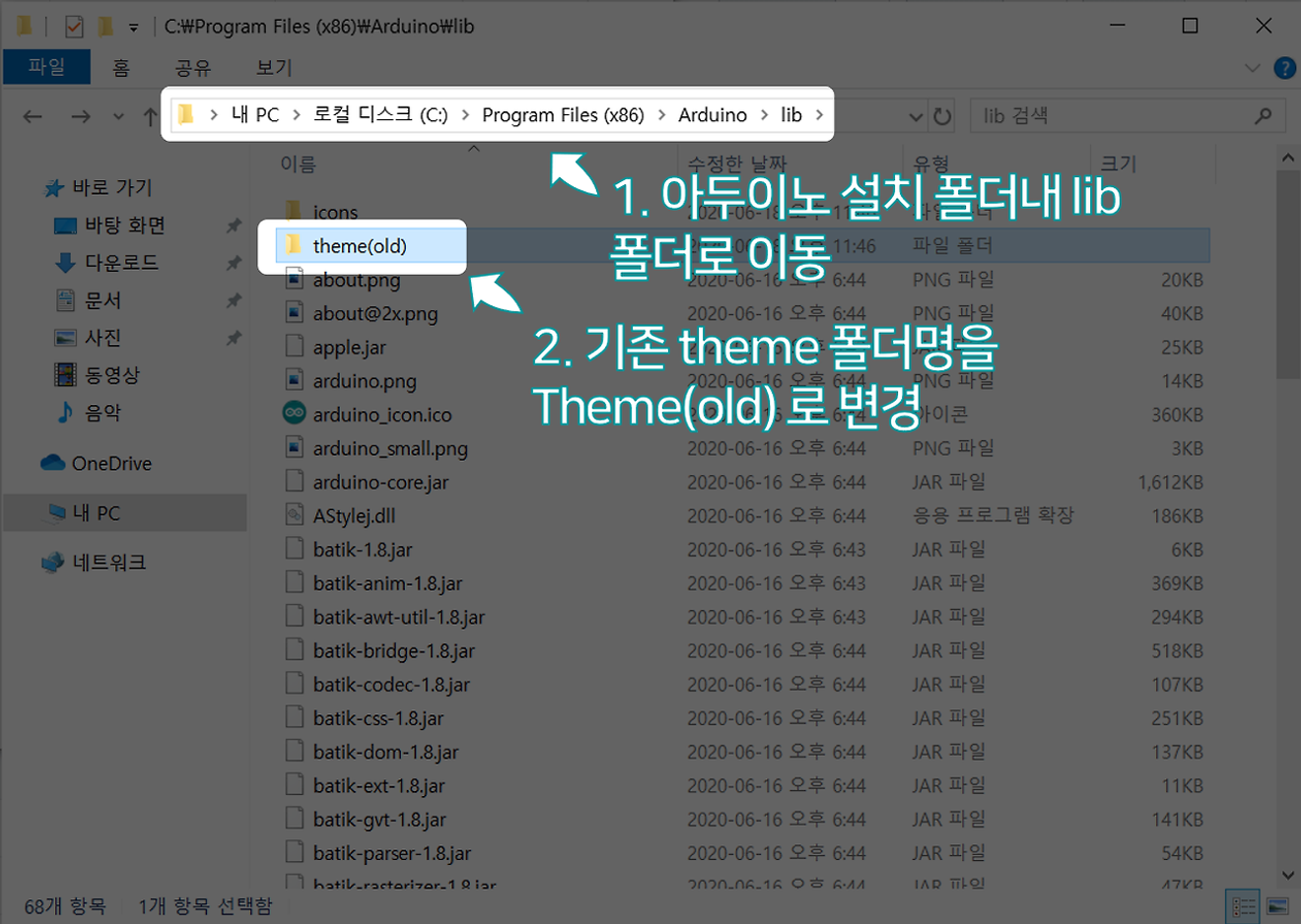
6. Sposta la cartella theme scaricata da Github nella cartella lib di cui sopra.
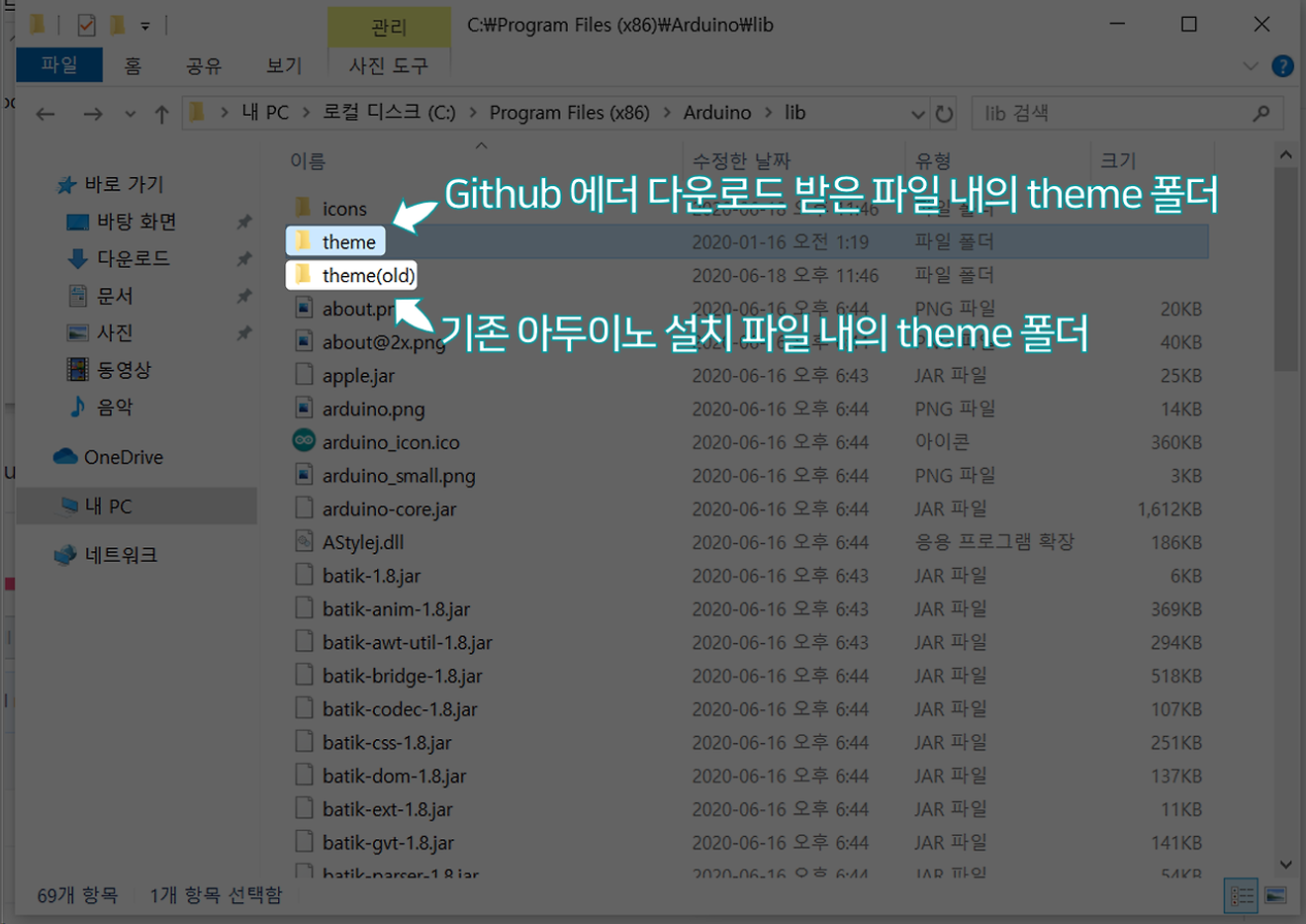
7. Nella cartella syntax della cartella theme copiata, rinomina i file come mostrato nell'immagine seguente.
1. default.xml -> rinomina in default_old.xml
2. dark.xml -> rinomina in default.xml
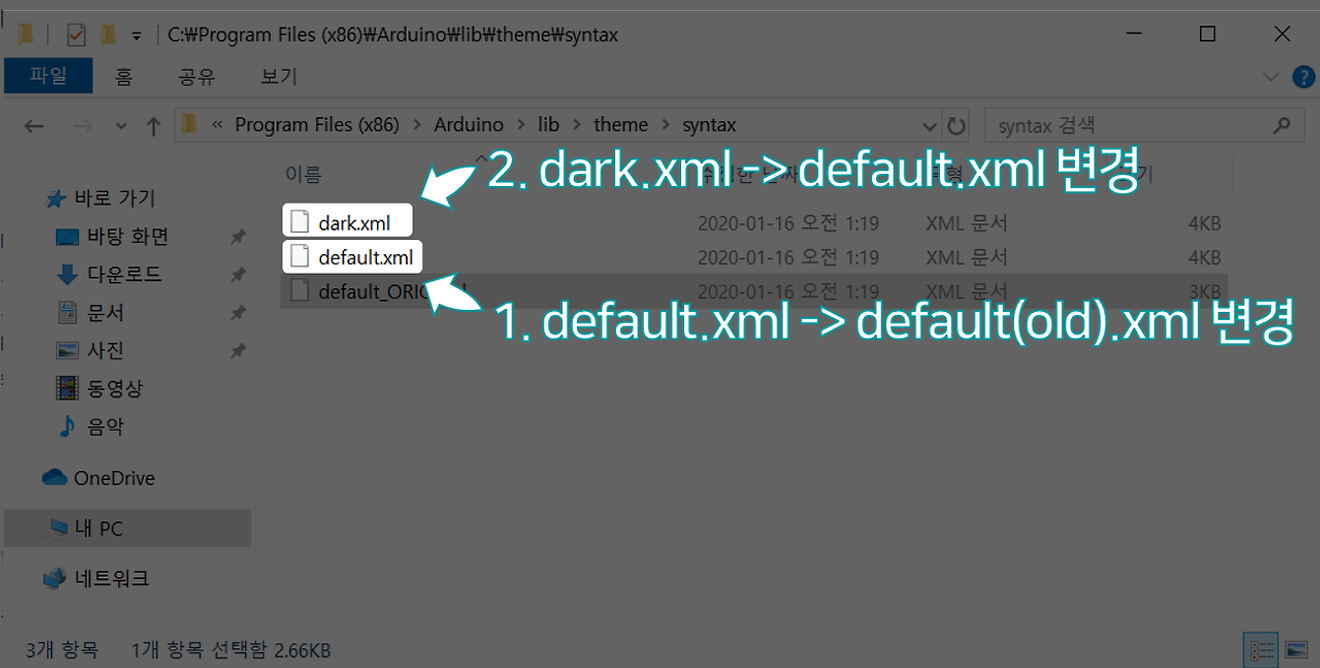
8. Avvia Arduino IDE e vedrai che il tema scuro è stato applicato come mostrato di seguito.
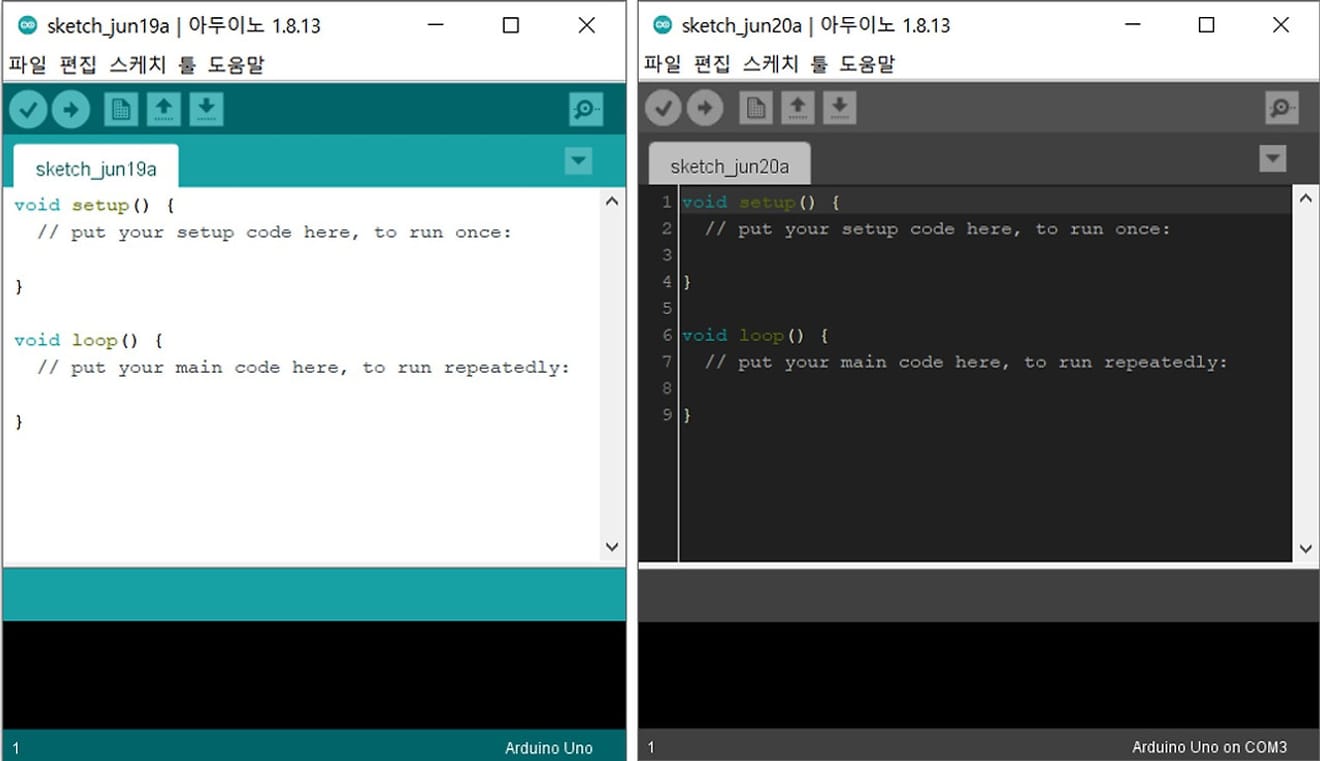
Tema scuro di Arduino IDE
Vorremmo impostare i seguenti dettagli.
Prima di procedere con le seguenti impostazioni, chiudi il programma Arduino e installa il font che desideri utilizzare.
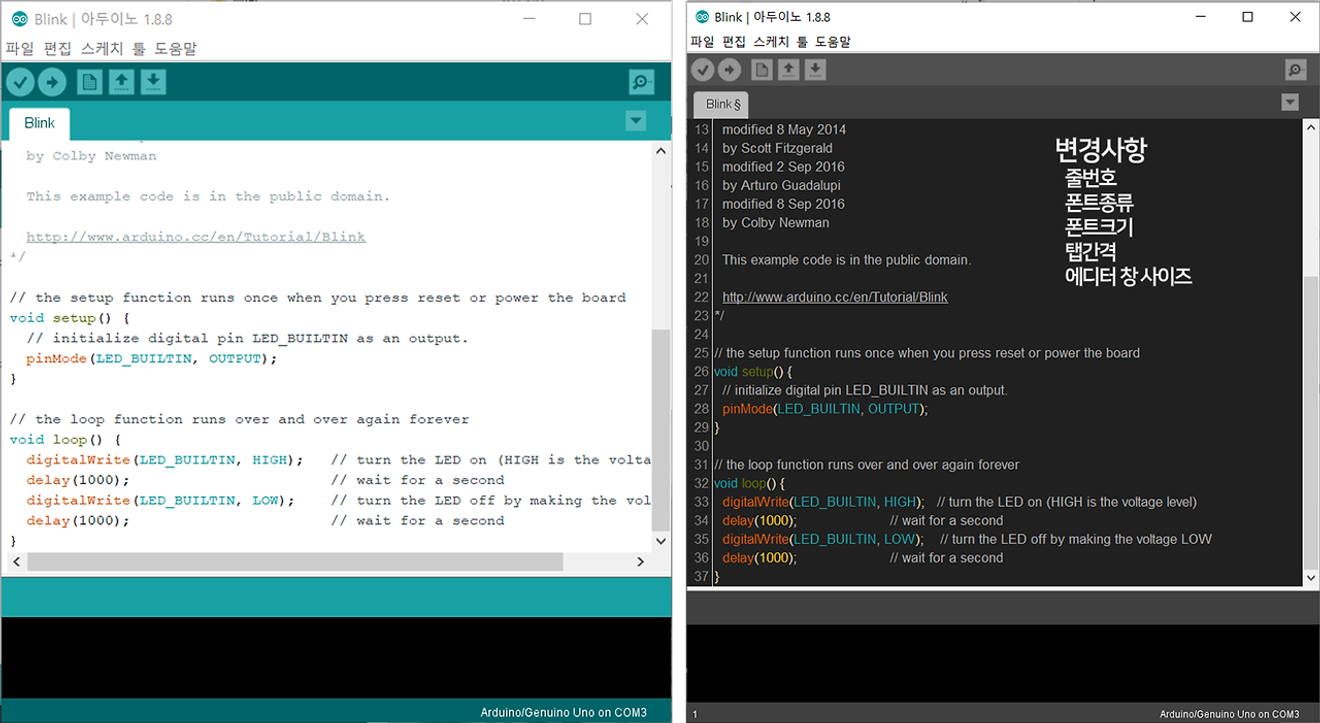
Confronto prima e dopo la modifica delle impostazioni
Grazie per aver letto fino alla fine. 😊
1. Download del font D2Coding: https://github.com/naver/d2codingfont
Commenti0